联想BitLocker辅助工具(BitLocker密钥备份助手)是一款很优秀好用的联想官方推出的BitLocker辅助软件。使用小编带来的这款联想BitLocker辅助工具可以很好的进行BitLocker密钥备份,非常方便实用。软件用于在系统下备份BitLocker加密分区的密钥到移动设备,关闭BitLocker加密分区。或者在PE中,提前有备份密钥的情况下对指定的BitLocker加密分区进行解密
使用步骤:
双击运行“BitLocker辅助工具.EXE”,可能出现的用户账户控制提示,请选择“是”。如图1:

图1
BitLocker辅助工具操作首页。如图2:

图2
点击“保存密钥”按钮会提示选择加密分区,如图3:
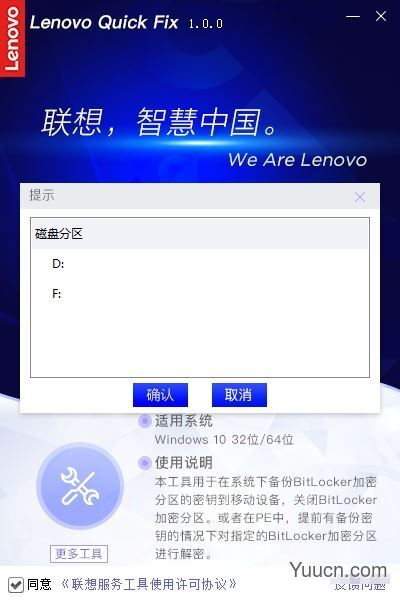
图3
选择加密分区后会提示文件保存的位置,如图4:
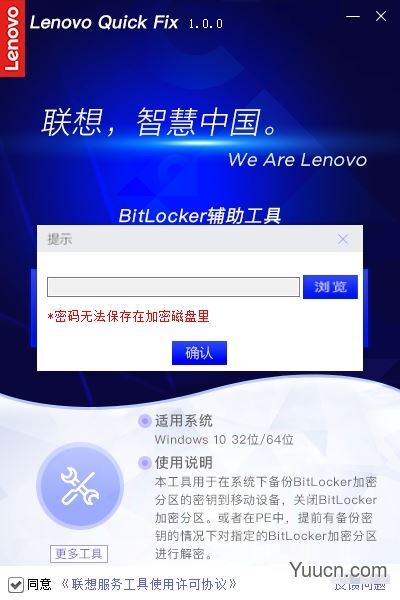
图4
点击确认即可保存密钥文件,提示保存成功,如图5:
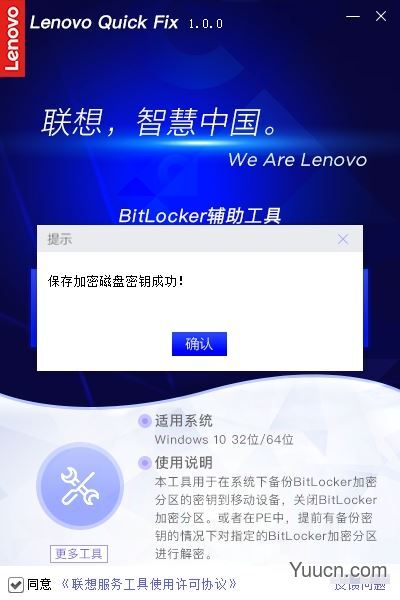
图5
保存好的密钥文件内容,如图6:

图6
注意:最后一行即为解密磁盘的密钥。
在Windows PE下点击“解密磁盘”会提示选择要解密的分区,如图7:
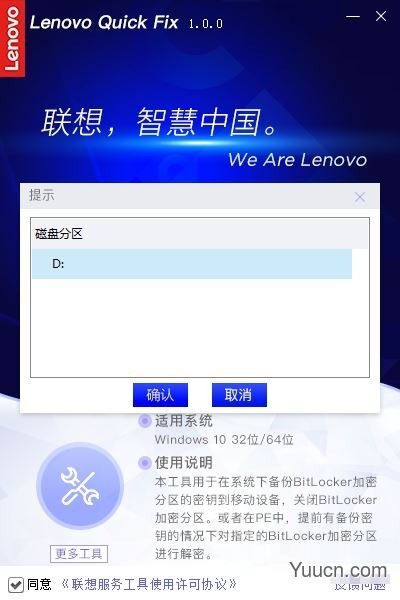
图7
点击确认后会提示输入密钥(即保存的密钥文件最后一行),如图8:
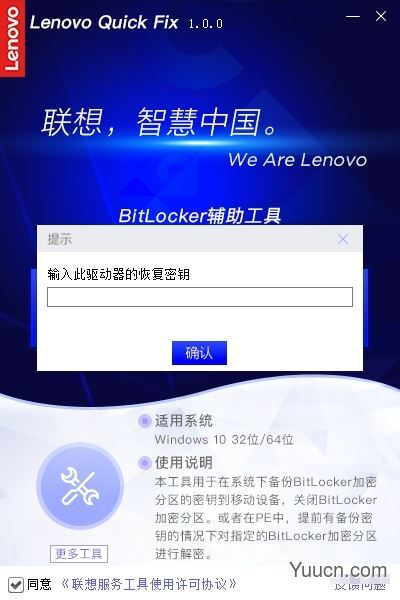
图8
输入保存的密钥点击确认即可解密磁盘,提示解密成功,如图9:
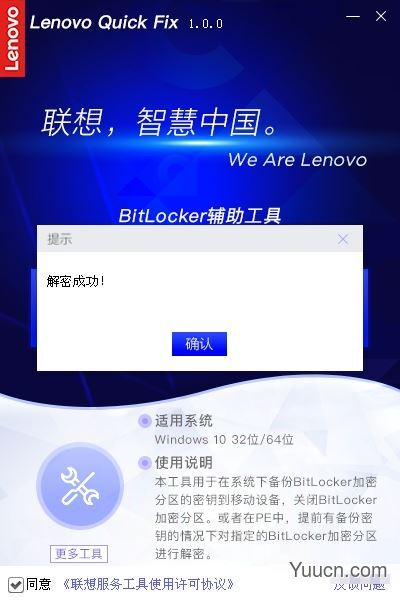
图9
点击“关闭加密”会提示选择要关闭加密的分区,如图10:
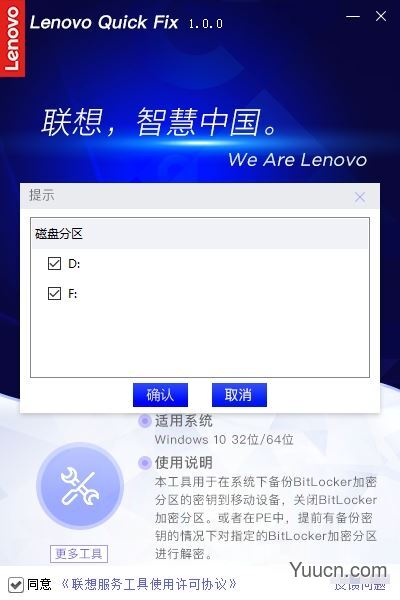
图10
默认勾选所有加密分区,选择要关闭加密的分区后点击确认即可关闭加密,提示关闭成功,如图11:

图11
若您的电脑还有其他疑难问题可通过工具操作页面上的“更多工具”按钮获取我们更多其他工具的详情!如图12:

图12
最后,在操作完成后点击工具操作页右上方的X可关闭该工具,若需要其他解决方案可点击“更多方案”获取!如图13:
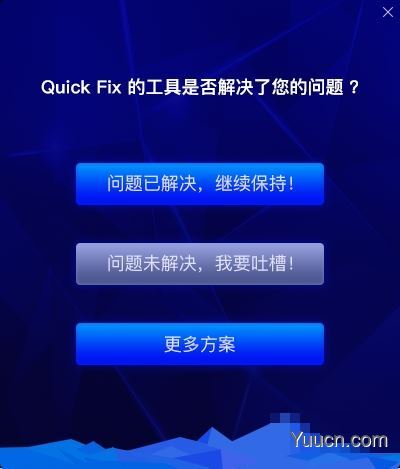
使用注意:
注意:密钥不能备份到加密磁盘。本工具不是破解工具,解密必需有密钥才能进行。
下载地址
声明:本站所有文章,如无特殊说明或标注,均为本站原创发布。任何个人或组织,在未征得本站同意时,禁止复制、盗用、采集、发布本站内容到任何网站、书籍等各类媒体平台。如若本站内容侵犯了原著者的合法权益,可联系我们进行处理。


评论(0)